MacBook Pro 13 นิ้ว รุ่น A2289 เปิดตัวในปี 2020 และเป็นที่นิยมอย่างสูงในกลุ่มผู้ใช้งานที่ต้องการอุปกรณ์ที่มีประสิทธิภาพและดีไซน์ทันสมัย อย่างไรก็ตาม ผู้ใช้บางรายอาจประสบปัญหาหน้าจอแสดงเส้นแนวตั้งหรือแนวนอนบนจอภาพ ซึ่งปัญหานี้อาจเกิดจากการชำรุดของฮาร์ดแวร์หรือซอฟต์แวร์ที่เกี่ยวข้องกับการแสดงผล ซึ่งทำให้การใช้งานเป็นไปได้ยาก บทความนี้จะให้คำแนะนำเกี่ยวกับสาเหตุ วิธีแก้ปัญหาเบื้องต้น และข้อมูลสำคัญเกี่ยวกับการเปลี่ยนจอ MacBook Pro รุ่น A2289 พร้อมแนวทางการป้องกันไม่ให้เกิดปัญหาจอเป็นเส้นในอนาคต
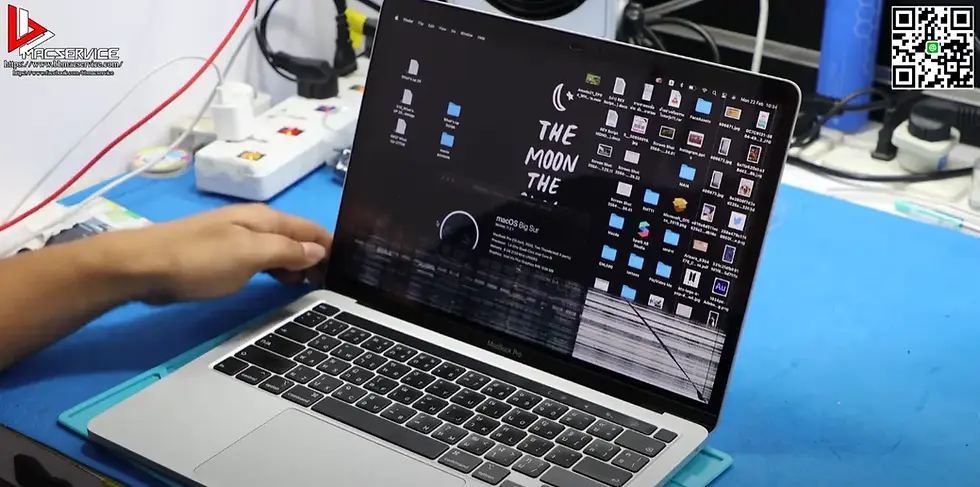
สำหรับ Macbook Pro 13 นิ้ว A2289 จอเสีย ที่มีปัญหาในส่วนของจอ ไม่ว่าจะ จอแตก จอลาย จอเป็นเส้น จอไม่ติด จอดำ จอน้ำเข้า สามารถแก้ไขได้ด้วยการเปลี่ยนจอใหม่ยกชุด หรือสามารถเปลี่ยนเฉพาะจอในได้ (LCD) เพื่อประหยัดค่าใช้จ่ายได้ ในกรณีที่จะเปลี่ยนเฉพาะจอใน (LCD) ตัวบอดี้ต้องไม่บุบ ไม่บิด ไม่งอ และไฟ Blacklight ทำงานได้ปกติ จึงจะสามารถเปลี่ยนได้ Macbook Pro สามารถเปลี่ยนเฉพาะ LCD ได้ ไม่จำเป็นต้องเปลี่ยนจอยกชุด
สาเหตุที่ทำให้ MacBook Pro 13 นิ้ว A2289 จอเป็นเส้น
ก่อนที่เราจะไปดูวิธีแก้ปัญหา ควรทำความเข้าใจถึงสาเหตุที่ทำให้ MacBook Pro 13 นิ้ว A2289 มีอาการจอเป็นเส้น สาเหตุหลักที่พบได้บ่อย ได้แก่:
1. ความเสียหายทางกายภาพ
หาก MacBook ของคุณเคยตกหรือถูกกระแทกอย่างแรง อาจทำให้เกิดความเสียหายที่จอภาพ เช่น สายแพของจอหลวม หรือจอแตก ซึ่งเป็นสาเหตุที่ทำให้เกิดเส้นบนหน้าจอ
2. ปัญหาที่เกี่ยวข้องกับการเชื่อมต่อ
สายแพที่เชื่อมต่อจอภาพกับเมนบอร์ดอาจหลวม หรือชำรุดเนื่องจากการเปิดปิดฝาจอบ่อย ๆ เป็นเวลานาน การเชื่อมต่อที่ไม่สมบูรณ์นี้อาจทำให้จอแสดงเส้นขึ้นได้
3. ปัญหาจาก GPU หรือชิปกราฟิก
หากปัญหาจอเป็นเส้นเกิดขึ้นเฉพาะเวลาที่คุณใช้งานหนัก เช่น การตัดต่อวิดีโอหรือเล่นเกม ปัญหาอาจเกิดจากการทำงานของ GPU หรือชิปกราฟิกที่มีปัญหา อุปกรณ์ประมวลผลภาพที่ผิดพลาดสามารถทำให้การแสดงผลไม่ถูกต้องได้
4. ปัญหาจากการอัปเดตซอฟต์แวร์
การอัปเดต macOS ที่ไม่สมบูรณ์หรือบั๊กในระบบปฏิบัติการอาจทำให้การแสดงผลของจอภาพมีปัญหา หากเพิ่งทำการอัปเดต macOS แล้วพบว่า จอ MacBook Pro A2289 เป็นเส้น ปัญหาอาจเกิดจากซอฟต์แวร์

วิธีการตรวจสอบเบื้องต้นสำหรับ MacBook Pro 13 นิ้ว A2289 จอเป็นเส้น
1.1 รีสตาร์ท MacBook Pro
ปัญหาจอเป็นเส้นบางครั้งอาจเป็นเพียงการค้างของซอฟต์แวร์ การเริ่มต้นแก้ไขที่ง่ายที่สุดคือการรีสตาร์ทเครื่อง:
คลิกที่เมนู Apple > เลือก รีสตาร์ท
หากปัญหายังไม่หาย ลองทำตามขั้นตอนถัดไป
1.2 ทดสอบการแสดงผลด้วยจอภายนอก
หากมีจอภาพภายนอกอยู่ ลองเชื่อมต่อ MacBook Pro เข้ากับจอภายนอกเพื่อตรวจสอบว่าปัญหาเกิดจากจอของ MacBook หรือไม่:
หากจอภายนอกแสดงผลปกติ ปัญหาอาจเกิดจากจอภาพของ MacBook Pro เอง
หากจอภายนอกก็แสดงเส้นเช่นเดียวกัน ปัญหาอาจเกิดจาก GPU หรือระบบกราฟิก
1.3 บูทเข้าสู่ Safe Mode (โหมดปลอดภัย)
การเปิดเครื่องในโหมด Safe Mode จะช่วยให้ตรวจสอบว่าปัญหาเกิดจากซอฟต์แวร์หรือไม่:
ปิดเครื่อง MacBook Pro
เปิดเครื่องใหม่แล้วกดปุ่ม Shift ค้างไว้จนกว่าหน้าจอจะเข้าสู่โหมด Safe Mode
ตรวจสอบว่าปัญหาจอเป็นเส้นยังคงอยู่หรือไม่ หากเส้นหายไปในโหมด Safe Mode แสดงว่าอาจมีปัญหาที่ซอฟต์แวร์หรือการตั้งค่า
1.4 อัปเดตซอฟต์แวร์
หากปัญหาเกิดขึ้นหลังจากการอัปเดต macOS หรือเกิดจากบั๊กซอฟต์แวร์ ลองตรวจสอบว่ามีการอัปเดตเวอร์ชันใหม่หรือไม่:
ไปที่เมนู Apple > เลือก System Preferences > คลิกที่ Software Update
ทำการอัปเดต macOS เป็นเวอร์ชันล่าสุด

การดูแลรักษาจอภาพของ MacBook Pro 13 นิ้ว รุ่น A2289
เพื่อป้องกันไม่ให้เกิดปัญหาจอเป็นเส้นหรือความเสียหายต่อหน้าจอ ควรปฏิบัติตามวิธีการดูแลดังต่อไปนี้:
1. หลีกเลี่ยงการวางอุปกรณ์ใกล้ความร้อนสูง
ควรใช้งาน MacBook ในพื้นที่ที่มีอุณหภูมิเหมาะสมและหลีกเลี่ยงการวางเครื่องในบริเวณที่มีความร้อนสูง เช่น การใช้งานในที่กลางแจ้งที่มีแสงแดดจัด
2. ใช้เคสป้องกันการกระแทก
การใช้เคสหรือซองกันกระแทกสำหรับ MacBook Pro สามารถช่วยลดความเสี่ยงในการเกิดรอยหรือการเสียหายจากการกระแทกได้ โดยเฉพาะหากต้องพกพาอุปกรณ์บ่อยๆ
3. ทำความสะอาดหน้าจอด้วยผ้าไมโครไฟเบอร์
การทำความสะอาดหน้าจอด้วยผ้าไมโครไฟเบอร์ที่ไม่ทำให้เกิดรอย จะช่วยให้หน้าจอสะอาดและลดการสะสมของฝุ่นที่อาจทำให้เกิดรอยหรือปัญหาจอภาพได้
4. หลีกเลี่ยงการกดหรือกระแทกจอภาพ
ไม่ควรกดหรือสัมผัสจอภาพแรงเกินไป เพราะการกดที่จออาจทำให้เกิดความเสียหายภายในจอภาพ และทำให้จอเป็นเส้นหรือมีปัญหาในอนาคต

แนวทางการป้องกันไม่ให้จอ MacBook Pro A2289 เสียหายและมีปัญหา
เพื่อให้ใช้งาน MacBook Pro 13 นิ้ว รุ่น A2289 ได้อย่างมีประสิทธิภาพและยาวนาน ควรปฏิบัติตามวิธีการเหล่านี้:
ใช้งานโปรแกรมที่เหมาะสม – ควรเลือกใช้งานแอปพลิเคชันที่ไม่หนักเกินไปหรือใช้พลังงานกราฟิกสูงเป็นเวลานานเกินไป เพื่อหลีกเลี่ยงการทำงานหนักที่อาจกระทบกับการแสดงผล
ทำการอัปเดตซอฟต์แวร์เสมอ – การอัปเดต macOS และไดรเวอร์การแสดงผลให้เป็นเวอร์ชันล่าสุดจะช่วยลดโอกาสในการเกิดปัญหาจอเป็นเส้น เนื่องจาก Apple มีการอัปเดตเพื่อปรับปรุงและแก้ไขข้อผิดพลาดอยู่เสมอ
หลีกเลี่ยงการใช้งานในที่ที่มีแสงแดดแรง – แสงแดดแรงอาจทำให้จอภาพร้อนและเสี่ยงต่อการเกิดปัญหาการแสดงผล การใช้งานในที่ร่มจะช่วยให้จอภาพมีอายุการใช้งานที่ยาวนานขึ้น
สาขาของ BBmacservice
สาขารามคำแหง 24
เบอร์โทร: 02-719-1302, 086-319-9940, 086-3032-669, 095-442-0120
พิกัดร้าน: รามคำแหง 24
สาขารังสิต ปทุมธานี
เบอร์โทร: 097-118-9942
ที่อยู่: 725 หมู่ 8 ถนนพหลโยธิน ซอยพหลโยธิน 74/1 ต.คูคต อ.ลำลูกกา จ.ปทุมธานี 12130
พิกัดร้าน: รังสิต ปทุมธานี
สาขากาญจนบุรี
เบอร์โทร: 084-077-7794
ที่อยู่: 12 ท่ามะขาม อำเภอเมืองกาญจนบุรี กาญจนบุรี 71000
พิกัดร้าน: กาญจนบุรี
การติดต่อและช่องทางอื่นๆ
Line: @bbmacservice
Website: BBmacservice
สินค้าและอะไหล่: BBmacpart
หากท่านมีคำถามเพิ่มเติมหรือต้องการรายละเอียดเพิ่มเติม กรุณาติดต่อทางร้านหรือช่องทางที่ท่านสะดวก ร้าน BBmacservice ยินดีให้บริการเพื่อตอบสนองความพึงพอใจของลูกค้าทุกท่าน
